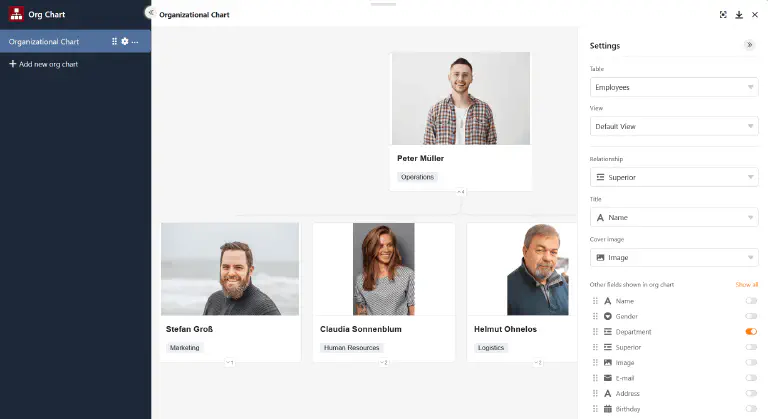Índice
Puede utilizar el complemento de organigrama para mostrar jerarquías entre los registros de datos de una tabla. Esto es útil, por ejemplo, para visualizar los cargos en una empresa o las tareas superordinadas y subordinadas en un proyecto .
Puede encontrar información sobre cómo activar el plugin en una base aquí .
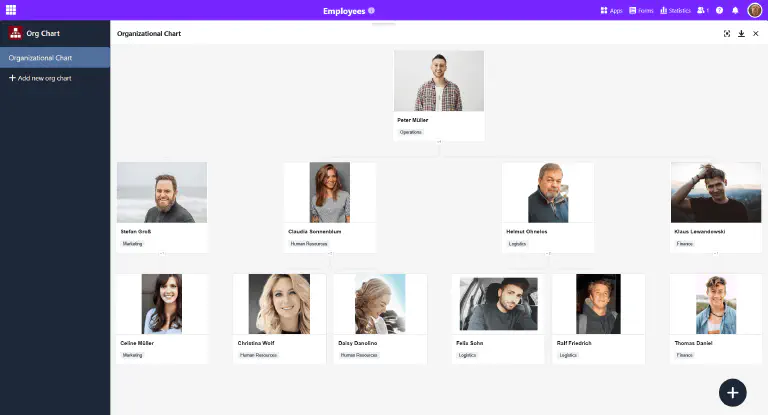
Requisitos y funcionalidad del plugin de organigrama
Para definir qué registros de datos dependen unos de otros, necesita un enlace que haga referencia a una misma tabla . La entrada que vincule en esta columna a otra fila de la misma tabla se mostrará como registro de datos superior.
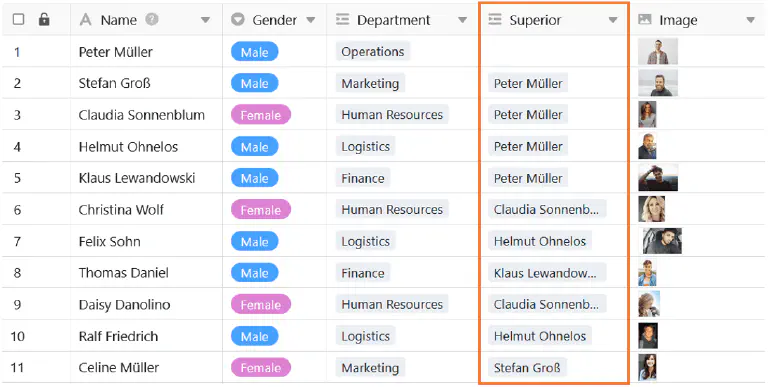
En el ejemplo de aplicación con los puestos en una empresa, se vincularía por tanto el respectivo responsable del empleado en la columna de vinculación. El resultado son los niveles del organigrama: Los jefes de departamento estarían en el segundo nivel y el director general en el superior.
Si desea ilustrar los registros de datos del organigrama con imágenes, también necesitará una columna de imágenes en la tabla, donde podrá cargar fotos y gráficos.
Opciones de configuración de un organigrama
Por defecto, se crea un organigrama vacío cuando abre el plugin de organigrama por primera vez. Si desea crear otro organigrama, haga clic en Añadir organigrama. Se abrirá un campo en el que podrá introducir el nombre que desee.

Para cambiar el orden de los organigramas, mantenga pulsado el botón izquierdo del ratón en la zona de agarre y arrastre y suelte el organigrama en la posición deseada. También puede renombrar, duplicar o eliminar organigramas.
Puede definir lo siguiente para el organigrama a través de los ajustes, a los que puede acceder haciendo clic en el símbolo de la rueda dentada:
- Tabla: Seleccione la tabla a partir de la cual SeaTable debe generar el organigrama.
- Vista: seleccione la vista con los registros de datos que se mostrarán en el organigrama.
- Relación: Seleccione la columna de relación en la que se basa la jerarquía.
- Título: Seleccione una columna cuyos valores deban mostrarse como título.
- Imagen de portada: seleccione una columna de imágenes para ilustrar los registros de datos.
- Otras columnas: Seleccione columnas adicionales cuyos valores deban mostrarse.